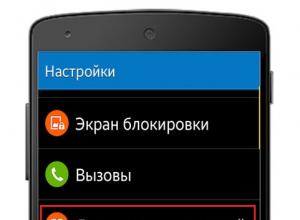از کجا دانلود کنید و چگونه فایرفاکس را روی کامپیوتر خود نصب کنید. شروع کار با موزیلا فایرفاکس - از کجا باید فایرفاکس را دانلود و نصب کنید
شما در صفحه دانلود مرورگر هستید. در اینجا لینک های دانلود برنامه را خواهید دید. برای نصب موزیلا فایرفاکس، نسخه مورد نظر خود را انتخاب کرده و در رایانه خود دانلود کنید.
نسخه هایی وجود دارد: برای Windows، Mac OS، iOS.
دانلود و نصب از وب سایت رسمی توسعه دهنده است!
همه نسخه ها به زبان روسی هستند!
آموزش نصب Mazila در ویندوز.
- برنامه را دانلود کنید.
- به دنبال نماد آرم روی هارد دیسک خود بگردید (معمولاً C یا D).
- با ماوس 2 بار روی آن کلیک کنید.
- دستورات سیستم را دنبال کنید. کل روش به صورت خودکار است.
دستورالعمل نصب فایرفاکس در لینوکس
بازدیدکنندگان محترم! ممکن است یک مرورگر از قبل روی دستگاه شما نصب شده باشد. شاید فقط اسم دیگری داشته باشد. نام های جایگزین برای فایرفاکس در لینوکس: Iceweasel، BurningDog یا IceCat. سعی کنید از طریق جستجو آنها را پیدا کنید.
اگر جستجو نتیجه ای نداشت، اجازه دهید برنامه را به صورت دستی با استفاده از یک مدیریت بسته نصب کنیم.
- مرورگر را با استفاده از لینک مورد نیاز از جدول ما دانلود کنید.
- به «برنامهها» بروید و «افزودن/حذف نرمافزار» را در آنجا پیدا کنید (نصب و حذف برنامهها).
- سپس ممکن است مجبور شوید رمز عبور را وارد کنید.
- جستجوی کلمه "Firefox" (بدون نقل قول) را با استفاده از تب "جستجو" انجام دهید.
- خط مورد نیاز را پیدا کنید و روی علامت کنار نام کلیک کنید.
- روی "اعمال" کلیک کنید.
اگر همه چیز را به درستی انجام داده اید، پس از راه اندازی منو در بخش اینترنت، باید یک مرورگر فایرفاکس جدید ظاهر شود. از این منو برای شروع برنامه استفاده کنید.
دستورالعمل نصب فایرفاکس در سیستم عامل مک
- برنامه را از لینک موجود در جدول دانلود کنید.
- پس از دانلود فایل را انتخاب کرده و باز کنید. همچنین می توانید نماد مرورگر را به پوشه Applications در پنجره Finder بکشید. به این ترتیب کپی کردن اتفاق خواهد افتاد.
- کلید Control را فشار داده و نگه دارید تا منوی ظاهر شود. از این منو، "Eject Firefox" را انتخاب کنید.
- اگر می خواهید همیشه مرورگر خود را همراه خود داشته باشید، آن را به Dock بکشید.
- همین! در مرحله بعد، می توانید تنظیماتی را انجام دهید و شروع به استفاده از برنامه کنید.
- یکی از محبوب ترین مرورگرهای کراس پلتفرم در جهان، گشت و گذار سریع و ایمن در اینترنت را فراهم می کند، در تنظیمات انعطاف پذیر است و دارای مجموعه عظیمی از افزونه ها و برنامه های افزودنی است.
کلوپ هواداران چند میلیونی مرورگر وب موزیلا فایرفاکس بازار را هدایت می کند و شرایط را برای رقابت سالم با مرورگر گوگل ایجاد می کند. دلایل تمایل کاربران به دانلود موزیلا فایرفاکس واضح است - تاکید بر محافظت بیشتر در برابر سایت های مخرب، سرعت بالای کار با ده ها تب باز و معرفی فناوری های نوآورانه مانند سوکت ها، کنسول های وب یا گرافیک های نسل جدید.

نشانک های اصلی فایرفاکس:اکنون سایت های مورد علاقه شما همیشه با یک کلیک باز و قابل دسترسی هستند.
علاوه بر این، طبق گفته کارشناسان مستقل یک شرکت توسعه برنامه کاربردی مستقر در کالیفرنیا، این مرورگر کمتر از سایرین با خرابی و خطا مواجه است. و توسعه دهندگان "Fire Fox" به کاربران پیشنهاد می کنند بارگذاری فوری صفحه و رندر گرافیکی سریع را تجربه کنند. گزینههایی مانند «مرور خصوصی»، «کنترل والدین»، «ایمن کردن اتصال به وبسایت»، به گفته نویسندگان برنامه، باید به دانلود رایگان مرورگر «مازیلا» برای کاربران مسئول و تجاری کمک کند. 
در عین حال، مرورگر دارای یک رابط کاربر پسند است و می تواند با نسخه نصب شده روی دستگاه تلفن همراه همگام شود.
ویژگی های فایرفاکس:
- نوار جستجوی "هوشمند"، بررسی املا
- دکمه فایرفاکس شامل آیتم های منوی اصلی
- به سرعت یک کلمه یا عبارت را در یک صفحه جستجو کنید
- جابجایی راحت برگه و پیمایش
- باز کردن برگه های بسته، بازیابی جلسه
- انتخاب سیستم جستجو، مدیریت رمز عبور
- مسدود کننده پاپ آپ
- نمایش متن بهبود یافته
- دانلود منیجر یکپارچه
- پشتیبانی از فیدهای RSS، شناسایی سایت
- نمایشگر PDF یکپارچه
- مکانیسم های حفاظتی در برابر صفحات مخرب
- نصب پوسته ها و پلاگین ها، برچسب ها برای سایت ها
- همگام سازی با نسخه های موبایل در iOS و اندروید
- رابط روسی.
مزایای فایرفاکس:
مواردی که باید روی آنها کار کرد:
- رابط تا حدودی بارگذاری شده است: به عنوان مثال، از آنجایی که یک "خط هوشمند" وجود دارد، نیازی به یک خط جستجوی جداگانه نیست.
حتی چنین محدوده قابل توجهی از عملکردها محدودیت نیست. هنگامی که تصمیم به دانلود مرورگر موزیلا فایرفاکس (رایگان!) گرفتید، حتما از فروشگاه افزونه فایرفاکس استفاده کنید. مطمئناً چیز جالبی در آنجا خواهید یافت. ما برای شما موج سواری لذت بخش آرزو می کنیم!
ساخته شده بر روی هسته Gecko، که بر روی اکثر سیستم عامل های شناخته شده اجرا می شود. این یک مزیت بزرگ برای توسعه دهندگان است، زیرا نصب فایرفاکس روی رایانه یا هر لپ تاپ مشکلی ایجاد نمی کند. این مرورگر روی لینوکس، Mac OS X و سایر سیستم ها به خوبی کار می کند. از نظر ثبات و سرعت نسبت به تمام ابزارهای داخلی برای کار با اینترنت برتر است. به عنوان مثال: IE و Edge در ویندوز، سافاری در مک، Midori در لینوکس. موزیلا مرورگر پیش فرض در سیستم های اوبونتو است.
نصب فایرفاکس روی لینوکس
بیایید نحوه نصب موزیلا فایرفاکس را در رایانه گنو/لینوکس بررسی کنیم. این ابزار بدون کتابخانه های زیر کار نخواهد کرد:
- GTK+ 2.18 و بالاتر.
- GLib 2.22.
- پانگو 1.14.
- X.Org0 و بالاتر، نسخه توصیه شده – 1.7.
- libstdc++ 4.3.
اگر سیستم شرایط مورد نیاز را برآورده می کند، مراحل زیر را دنبال کنید:
- فایرفاکس را در فهرست اصلی خود دانلود کنید.
- از طریق ترمینال به آن می رویم سی دی ~.
- tar xjf firefox-*.tar.bz2 - محتویات را بارگیری کنید.
- تقریباً انجام شده است. تنها کاری که باقی می ماند اجرای اسکریپت ~/firefox/firefox است که در پوشه ای به همین نام قرار دارد.
نصب فایرفاکس روی ویندوز
فقط فایل نصب را از یک منبع قابل اعتماد دانلود کنید و آن را اجرا کنید - Firefox Setup Stub.exe. در پنجره ای که باز می شود، راحت ترین تنظیمات را تنظیم کنید: کجا میانبرها ایجاد شود، کجا برنامه را ذخیره کنید و آیا ابزار را مرورگر پیش فرض کنید. روی دکمه "نصب" کلیک کنید، دو دقیقه صبر کنید و شروع به استفاده از آن کنید.

موزیلا فایرفاکسیک مرورگر رایگان محبوب مبتنی بر موتور Gecko است که توسط موزیلا توسعه یافته است. فایرفاکس یک مرورگر منعطف و بسیار قابل تنظیم است - می توانید با نصب افزونه ها و برنامه های افزودنی ظاهر برنامه را تغییر دهید، عملکردهای جدیدی اضافه کنید.
ویژگی های کلیدی موزیلا فایرفاکس
- پیگیری نکنید. ردیابی نشود - به شما امکان می دهد از جمع آوری و استفاده آنلاین اطلاعات شخصی خود جلوگیری کنید.
- مرور خصوصی بدون ذخیره اطلاعات مربوط به سایت هایی که بازدید می کنید، وب را مرور کنید.
- ویژگی های ضد فیشینگ محافظت در برابر بدافزارها، جاسوس افزارها و اسب های تروجان. هشدار در مورد سایت های بالقوه تقلبی.
- نوار آدرس هوشمند سایتهایی را که قبلاً بازدید کردهاید به خاطر میآورد، حدس میزند به کجا میخواهید بروید، و فهرستی از سایتهای پیشنهادی را برای انتخاب شما نمایش میدهد.
- همگام سازی مرورگرهای نصب شده در دستگاه های مختلف. دسترسی به نشانک ها، تاریخچه، رمزهای عبور از هر دستگاهی.
- از افزونه ها، تم ها، پلاگین ها پشتیبانی می کند.
- مسدود کننده پاپ آپ ذخیره سازی امن رمزهای عبور وب سایت
- دانلود منیجر داخلی.
- شتاب سخت افزاری هنگام کار با ویدئو.
دانلود رایگان موزیلا فایرفاکس
مرورگر موزیلا فایرفاکس را به صورت رایگان دانلود کنیداز وب سایت رسمی موزیلا فایرفاکس. ما تمام بهروزرسانیهای برنامه را کنترل میکنیم تا مطمئن شویم که آخرین نسخه مرورگر فایرفاکس را دارید.
در این صفحه نحوه دانلود و نصب یکی از پر ویژگی ترین و رایگان ترین مرورگرها را در رایانه خود خواهیم فهمید. تنها کاری که باید انجام دهید این است که دستورالعمل ها را دنبال کنید و قطعاً موفق خواهید شد.
اگر قبلاً نسخه قدیمی موزیلا فایرفاکس را نصب کرده اید، لازم نیست نسخه جدید را دانلود کرده و آن را روی رایانه خود نصب کنید، فقط چند مرحله ساده را دنبال کنید: منو را باز کنید، نماد راهنما (علامت سؤال) را پیدا کنید. icon) و روی آن کلیک کنید، سپس درباره فایرفاکس را انتخاب کنید. یک پنجره جدید باز می شود که اطلاعات مربوط به نسخه مرورگر شما را نشان می دهد، اگر آخرین نسخه نباشد، برنامه به طور خودکار به روز رسانی ها را دانلود می کند و از شما می خواهد فایرفاکس را مجددا راه اندازی کنید.
دستورالعمل ها
1 برای شروع نصب مرورگر، باید فایل نصب را دانلود کنید، می توانید با کلیک بر روی دکمه زیر این کار را انجام دهید:
2 پس از دانلود، باید ویزارد نصب را اجرا کنید. صبر کنید تا تمام عملیات های لازم تکمیل شود.
3 سپس در پنجره باز شده با کلیک بر روی دکمه "بعدی" بلافاصله به مرحله بعدی بروید.

4 بلافاصله انتخاب نوع نصب به شما داده می شود. حالت عادی به شما امکان می دهد مرورگر موزیلا فایرفاکس را به صورت استاندارد نصب کنید و حالت سفارشی به شما این امکان را می دهد که به طور مستقل اجزایی را برای باز کردن بسته بندی انتخاب کنید (این نوع فقط برای کاربران با تجربه توصیه می شود). در مورد ما، نوع عادی را انتخاب می کنیم و روی دکمه "بعدی" کلیک می کنیم.

5 همه چیز برای شروع نصب آماده است، تنها چیزی که باقی می ماند این است که انتخاب کنید آیا می خواهید از فایرفاکس به عنوان مرورگر وب پیش فرض استفاده کنید یا خیر. در مورد ما، همه چیز را بدون تغییر می گذاریم و روی دکمه "نصب" کلیک می کنیم.

6 منتظر می مانیم تا جادوگر تمام مراحل لازم برای باز کردن بسته بندی را انجام دهد.

7 برنامه با موفقیت نصب شد! اکنون می توانید فایرفاکس را با کلیک بر روی دکمه "پایان" راه اندازی کنید.

جدیدترین مطالب سایت
کامپیوتر
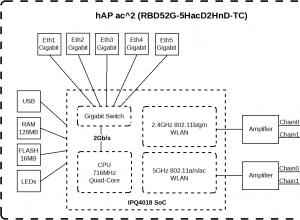
Mikrotik hAP AC - روتر برای همه موارد
در مارس 2018، سرانجام محصول جدیدی از MikroTik به فروش رسید - hAP AC2 (فروشنده با رمزگذاری RBD52G-5HacD2HnD-TC. طرفداران مدت زیادی منتظر این دستگاه بودند، آنها برای مدت طولانی در مورد ویژگی های عملکرد مورد انتظار در انجمن ها بحث کردند. و پیشاپیش برای قیمت پایین SOHO
ویدئو
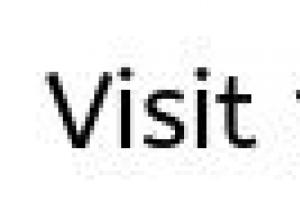
رابط تلفن هوشمند "Nokia X6": بررسی، ویژگی ها و بررسی ها سیم کارت در دستگاه های تلفن همراه برای ذخیره داده هایی استفاده می شود که اصالت مشترکین سرویس تلفن همراه را تایید می کند.
نوکیا x6 یک نماینده درخشان، شیک و موزیکال از تلفن های همراه چند رسانه ای از شرکت مشهور فنلاندی نوکیا است. این گجت در 2 سپتامبر 2009 در کنفرانس Nokia World 2009 که در آلمان برگزار شد برای بازدید عموم ارائه شد.
مرورگرها
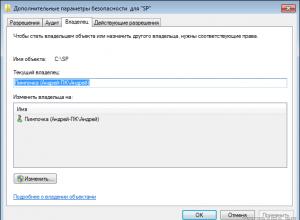
تغییر مجوزهای فایل یا پوشه در لینوکس مجوزهای ویژه فایل در لینوکس
در این مقاله به طور مفصل در مورد نحوه تغییر حقوق دسترسی به فایل ها و پوشه ها در ویندوز 7 و همچنین نحوه تغییر مالک یک فایل یا پوشه صحبت خواهیم کرد. این دانش، به عنوان مثال، برای سازماندهی یک شبکه خانگی که چندین کاربر به آن متصل هستند، مفید خواهد بود.
ویندوز 8

ArcheAge - سیستم مورد نیاز
سیستم مورد نیاز ArcheAge توصیفی از ویژگی های تقریبی است که یک کامپیوتر باید داشته باشد تا بتواند نرم افزار خاصی را اجرا کند. این ویژگی ها می توانند الزامات را به این صورت توصیف کنند
کامپیوتر
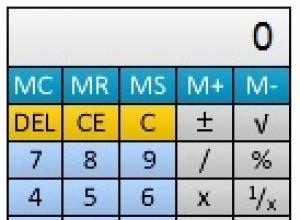
گجت ها و ویجت ها چیست و چگونه در ویندوز نصب کنیم چگونه گجت ها را روی دسکتاپ قرار دهیم
گجت ها برنامه های کامپیوتری کوچکی هستند که دارای عملکردهای مفید زیادی هستند. بنابراین، این مینی برنامه ها به شما امکان می دهد شاخص های آب و هوا را ردیابی کنید، از آخرین اخبار مطلع شوید، ساعت، تقویم و غیره را بر روی دسکتاپ خود نمایش دهید.